Excelで2つの数の比を計算し
この記事では、Excelで2つの数値の比率を取得する方法を学習します。
簡単に言うと、10と4は2つの数値であり、2つの比率を5:2の形式で取得する必要があります。
1のさまざまな方法について話し合いましょう。 `link:/ mathematical-functions-how-to-use-the-gcd-function-in-excel [GCD function]`を使用すると、GCD関数は数値の最大公約数を返します。
ここで、両方の数値は2つの数値の最大公約数で除算され、&演算子を使用して比率形式で表されます。式を使用します。
= A3/GCD(A3,B3) & ":" & B3/GCD(A3,B3)
A3:数値1 B3:数値2 GCD(A3、B3):2つの最大公約数を返します。
&:数式を連結する演算子
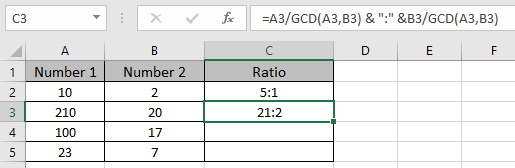
2つの数値の比率は次のとおりです。2。* `link:/ excel-text-formulas-excel-substitute-function [SUBSTITUTE]`を使用
& link:/ excel-text-formulas-the-text-function-in-excel [TEXT]
Excelの関数*次の式を使用します:
=SUBSTITUTE(TEXT(A4/B4,"##/##"),"/",":")
link:/ excel-text-formulas-the-text-function-in-excel [TEXT](A4 / B4、 “ / “)
:TEXT関数は、操作を / の形式で表します。基本的に比率をテキスト形式で返します。
SUBSTITUTE関数:「/」演算子は比率記号「:」に置き換えられます
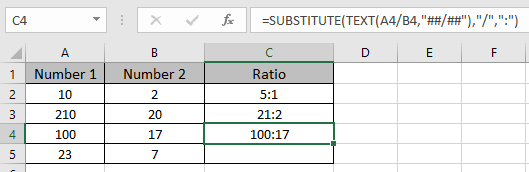
これが2つの数字の比率です。*これが2つの数字の比率です。
Excelで数値の比率を取得する方法を理解したことを願っています。
ここでExcel関数に関するその他の記事をご覧ください。下のコメントボックスに、記事に関する質問やフィードバックを記入してください。
関連記事:
link:/ mathematical-functions-excel-convert-negative-number-to-positive-number [Excel負の数を正の数に変換] link:/ mathematical-functions-excel-round-function [ラウンド関数の使用方法Excelの場合] ` link:/ mathematical-functions-percentage-decrease-change [Percentage Decrease Change] `
人気の記事:
link:/ forms-and-functions-introduction-of-vlookup-function [ExcelのVLOOKUP関数]
link:/ Tips-countif-in-microsoft-excel [COUNTIF in Excel 2016]
link:/ excel-formula-and-function-excel-sumif-function [ExcelでSUMIF関数を使用する方法]